Очищення історії переглядів є корисним способом оновлення рекомендацій або видалення тимчасових файлів з вашого пристрою. Незалежно від того, чому вам потрібно стерти історію переглядів на YouTube, це простий процес, з яким повинен бути ознайомлений кожен користувач.
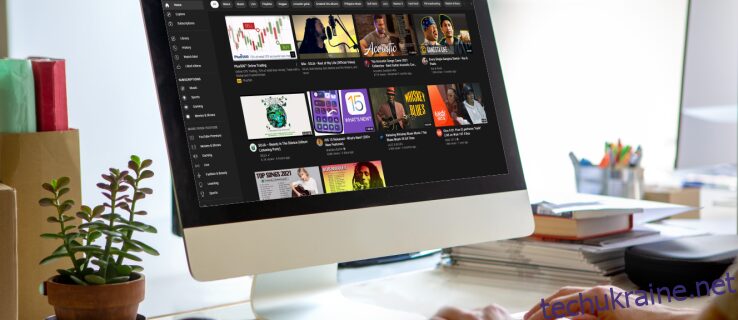
Існує кілька різних способів очищення історії YouTube, і вони можуть відрізнятися залежно від платформи, на якій ви це робите. Ми детально розглянемо кожен з них.
Як очистити історію YouTube на комп’ютері
Комп’ютер є однією з найпоширеніших платформ для перегляду відео на YouTube. Незалежно від того, чи використовуєте ви Windows, Chrome OS або Mac, щоб видалити історію переглядів на ПК, дотримуйтесь цих інструкцій.
Видалення окремих відео з історії
- Натисніть на значок головного меню у верхньому лівому куті сторінки YouTube. Він має вигляд трьох горизонтальних ліній поруч з логотипом YouTube.

- В меню зліва, в розділі “Бібліотека”, виберіть “Історія”.
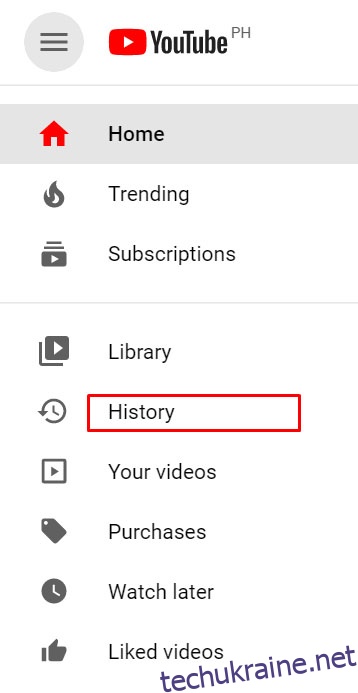
- Перегляньте список відео і знайдіть ті, які ви бажаєте видалити з історії.
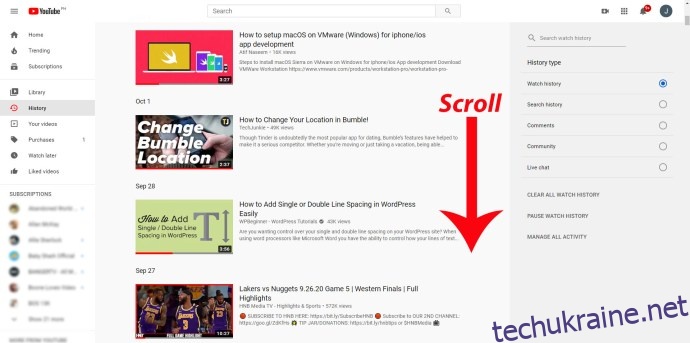
- Натисніть на значок “X” у правому верхньому куті відео.
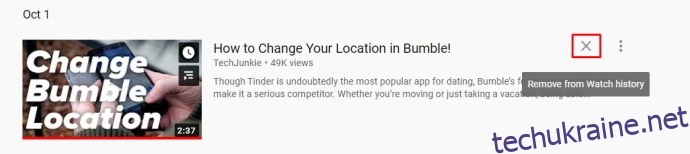
- Повторіть цей процес для кожного відео, яке ви хочете видалити.

- Після завершення закрийте сторінку.
Очищення всієї історії переглядів
- Так само, як і в попередньому розділі, натисніть на головне меню, щоб відкрити каталог.

- Знову виберіть “Історія”.
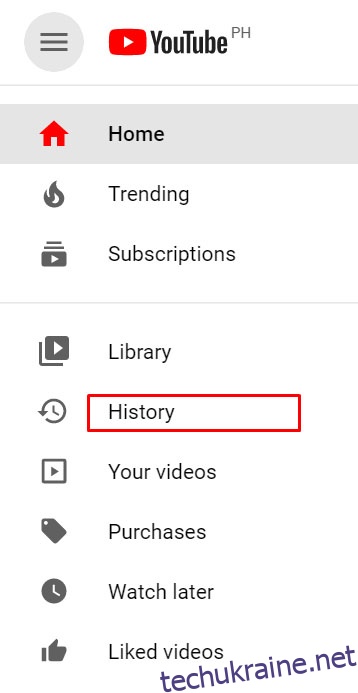
- В меню праворуч натисніть “Історія переглядів”.
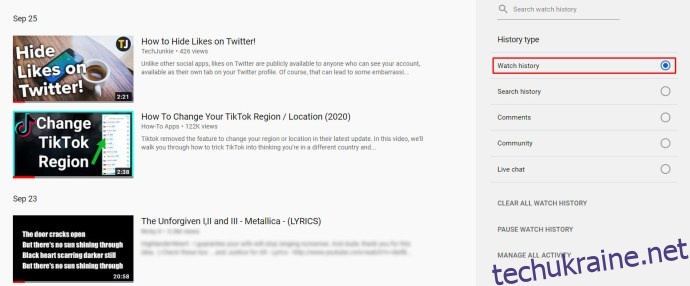
- Під перемикачами праворуч виберіть “Очистити всю історію переглядів”.
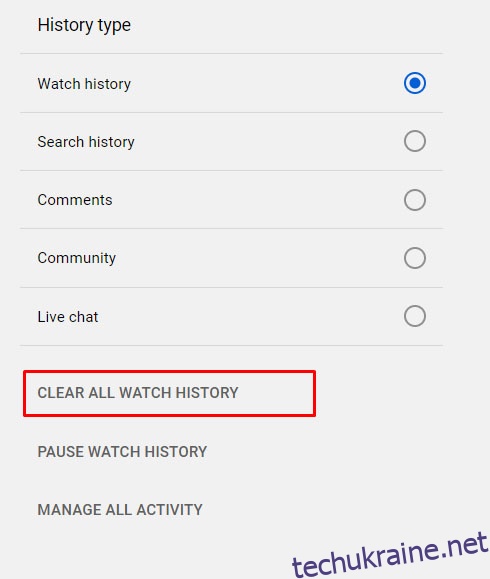
- З’явиться повідомлення для підтвердження вашого вибору. Натисніть “Очистити історію переглядів” в нижній частині спливаючого вікна.
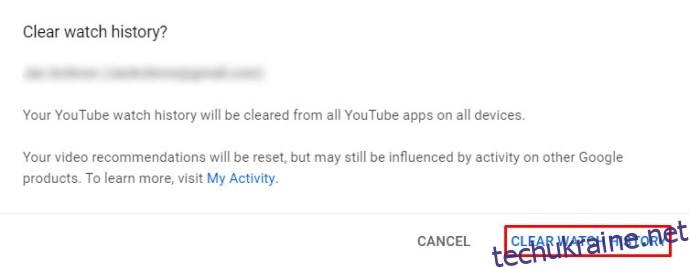
- Тепер можна закрити цю сторінку.
Автоматичне видалення історії переглядів
- Перейдіть до Облікового запису Google, який пов’язаний з вашим обліковим записом YouTube.
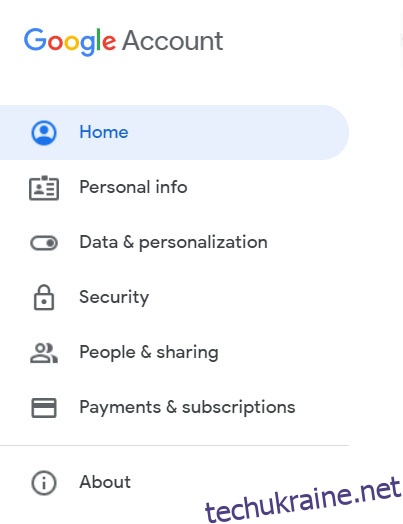
- Натисніть “Дані та персоналізація” в меню зліва або на посилання “Керувати даними та персоналізацією” у вкладці “Конфіденційність та персоналізація” під значком вашого профілю.
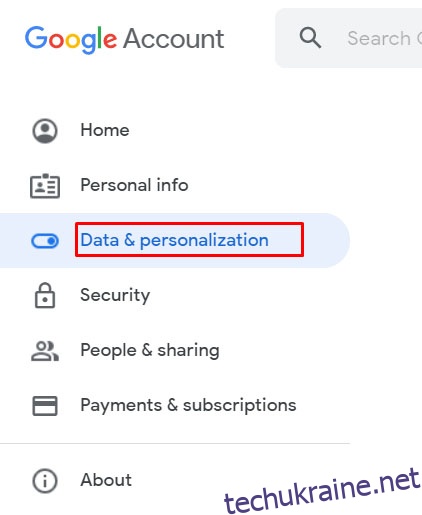
- Прокрутіть вниз до розділу “Керування діяльністю” і натисніть “Історія YouTube”.
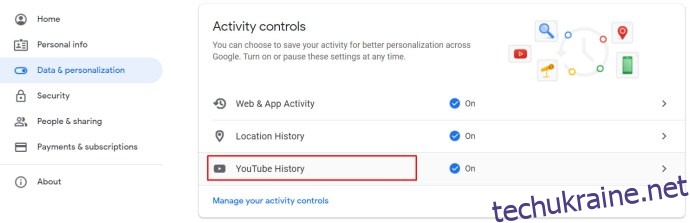
- В розділі “Історія YouTube” натисніть “Автовидалення”.
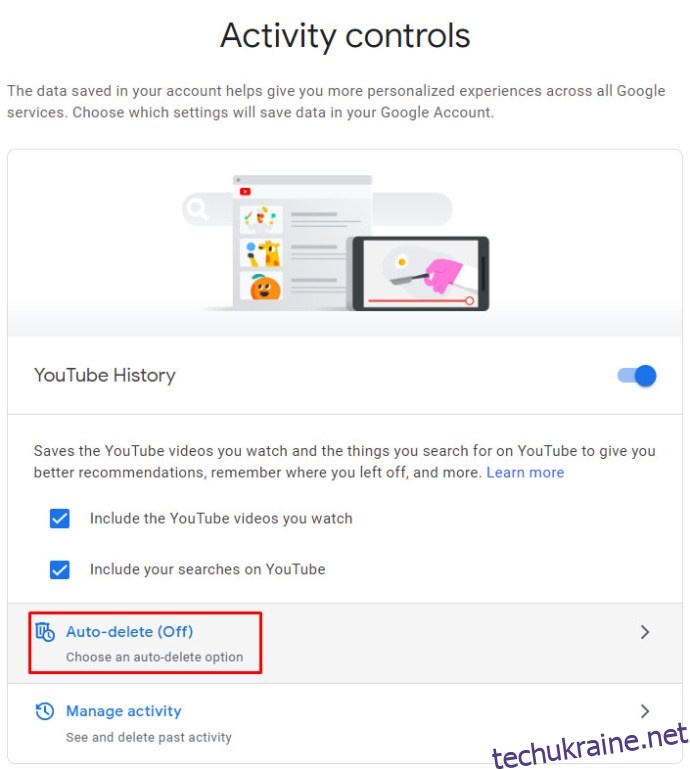
- З’явиться спливаюче вікно, де ви зможете змінити налаштування автоматичного видалення. Ви можете вибрати видалення історії, старшої за 3 місяці, 18 місяців або 3 роки. Натисніть відповідний варіант, щоб ввімкнути або вимкнути його.
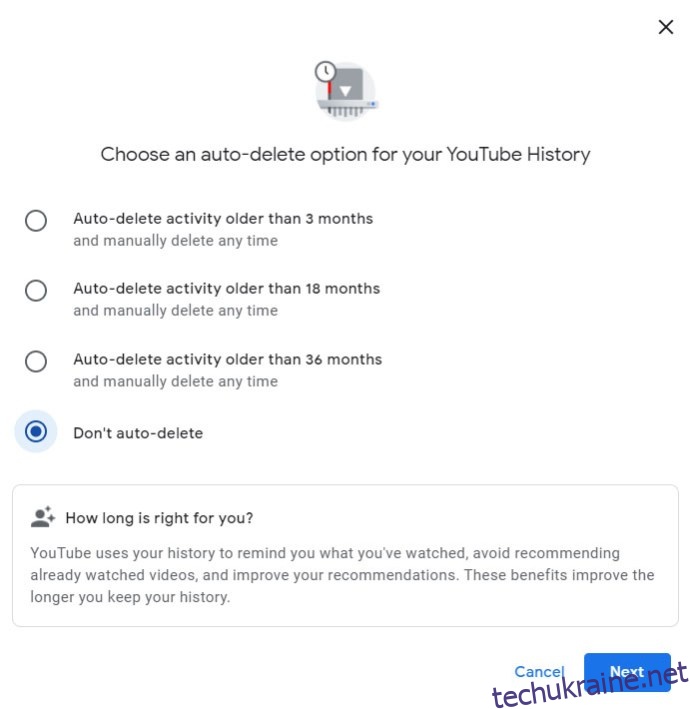
- Зробивши свій вибір, натисніть “Далі”.
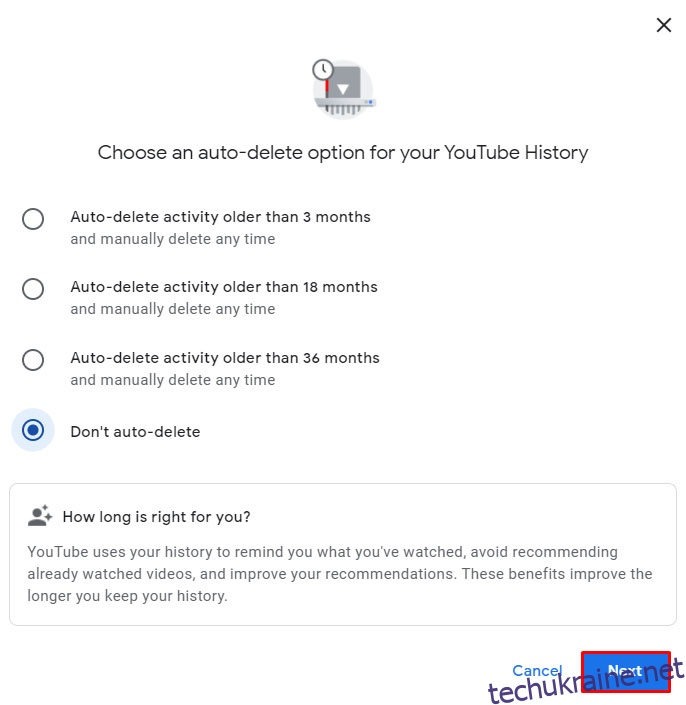
- З’явиться вікно підтвердження збереження ваших налаштувань. Натисніть “Зрозуміло”.
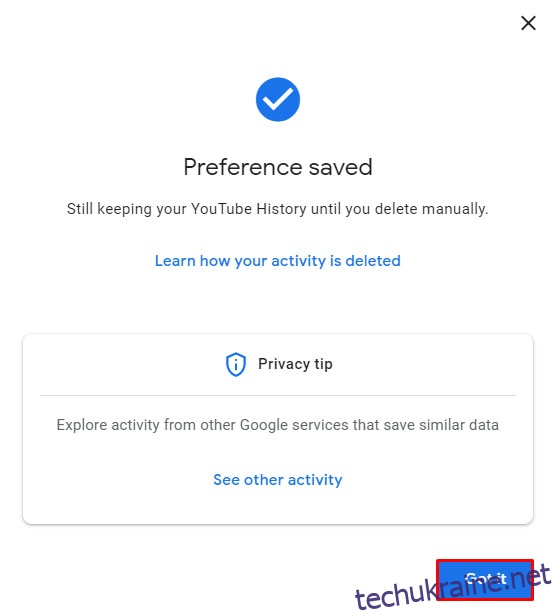
- Тепер можна покинути цю сторінку.
Видалення окремих запитів з історії пошуку
- На головній сторінці YouTube натисніть головне меню, яке має вигляд трьох горизонтальних ліній у верхньому лівому куті.

- В меню зліва виберіть “Історія” в розділі “Бібліотека”.
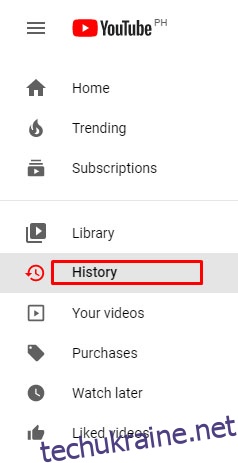
- В правій частині сторінки виберіть “Історія пошуку”.
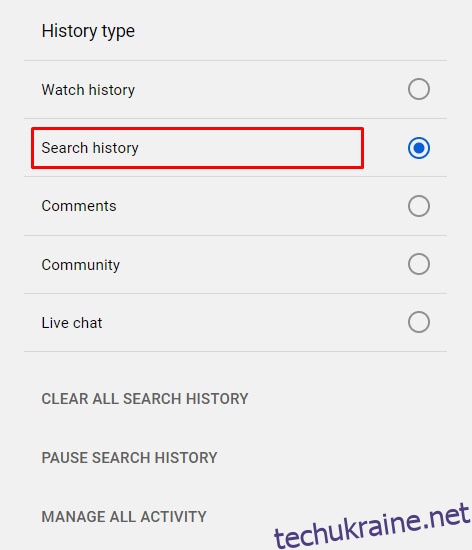
- Перегляньте список і знайдіть пошукові терміни, які ви бажаєте видалити. Натисніть значок “X” праворуч від кожного з них, щоб стерти їх із записів.

- Після завершення закрийте сторінку.
Видалення всієї історії пошуку
- Перейдіть на сторінку “Історія”, натиснувши на значок трьох горизонтальних ліній у верхньому лівому куті головної сторінки, а потім вибравши “Історія” в головному меню.
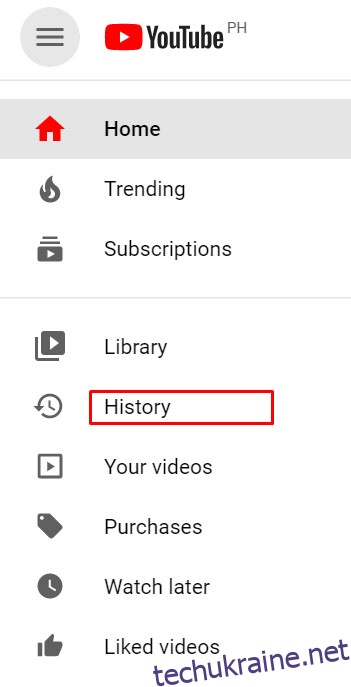
- В правій частині сторінки виберіть “Історія пошуку”.
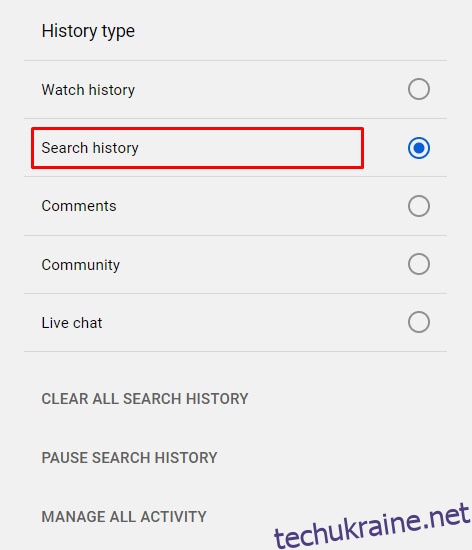
- Під перемикачами натисніть “Очистити всю історію пошуку”.
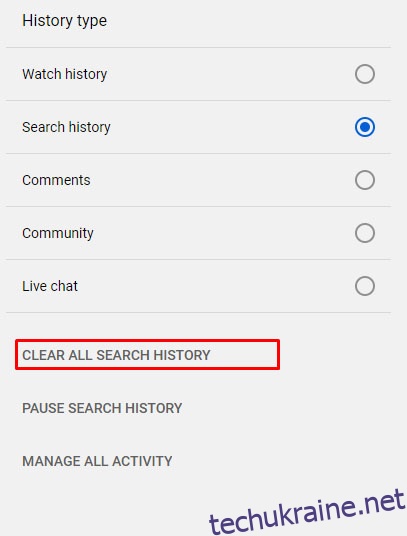
- У вікні, що з’явиться, натисніть “Очистити історію пошуку”.
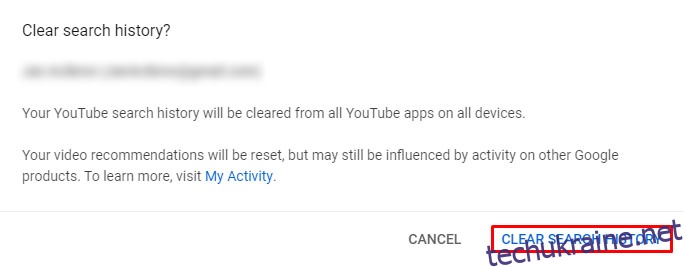
- Тепер можна закрити це вікно.
Майте на увазі, що очищення історії переглядів або пошуку вплине на персоналізацію рекомендацій, які вам пропонує YouTube. Фактично, це скидання ваших налаштувань перегляду та пошуку. Ви все ще можете бачити знайомі відео, але це пов’язано з вашим місцезнаходженням або іншими програмами Google, які пов’язані з вашим обліковим записом YouTube.
Як очистити історію YouTube на Android
Якщо ви використовуєте веб-переглядач на Android для перегляду YouTube, ви можете очистити історію так само, як на комп’ютері. Якщо ж ви користуєтеся мобільним додатком YouTube, виконайте наступні дії:
Видалення окремих відео з історії переглядів
- На головному екрані мобільного додатку YouTube торкніться значка “Бібліотека” в нижньому правому куті.

- В меню торкніться “Історія”.
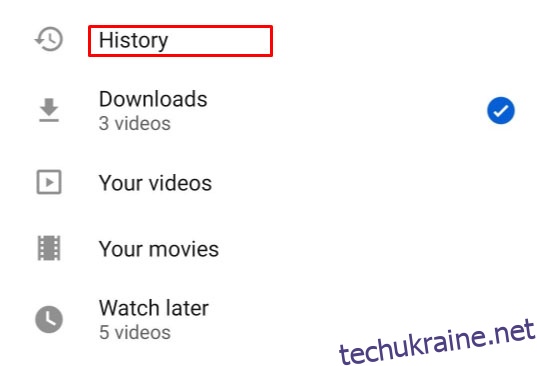
- Перегляньте список і знайдіть відео, які потрібно видалити. Торкніться значка трьох крапок справа від потрібного відео.

- В меню, що з’явиться, торкніться “Видалити з історії переглядів”.

- Після видалення всіх потрібних відео, закрийте екран, натиснувши “Додому” в нижньому лівому куті або кнопку “Назад” на своєму пристрої.

Видалення всієї історії переглядів
- Торкніться значка “Бібліотека” у нижньому правому куті мобільного додатку YouTube.

- Торкніться “Історія” в меню.
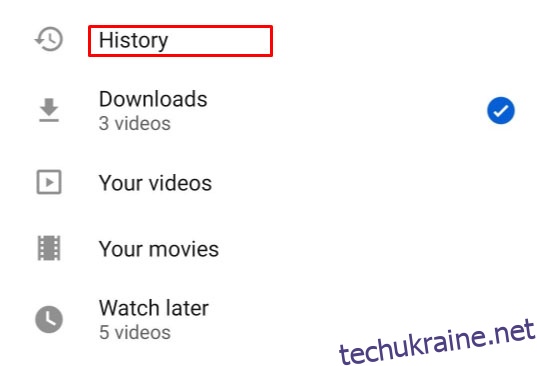
- Торкніться значка трьох крапок у верхньому правому куті екрана історії.
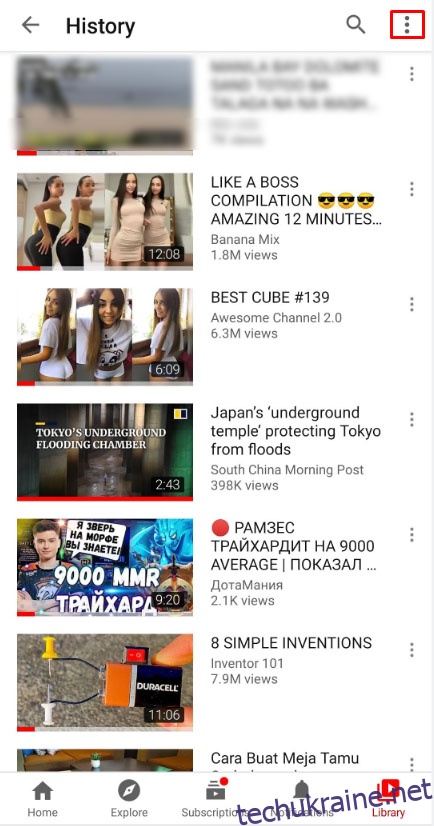
- В меню, що з’явиться, торкніться “Елементи керування історією”.
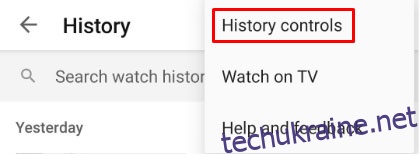
- В наступному меню торкніться “Очистити історію переглядів”.
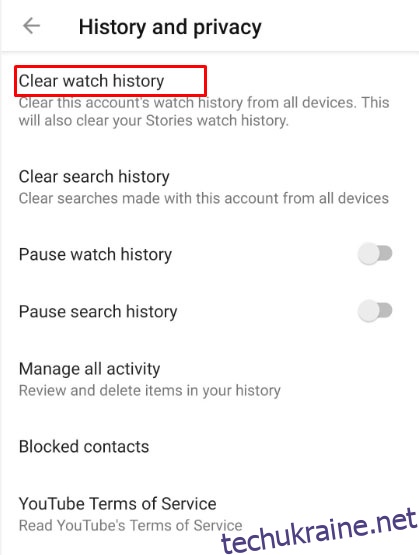
- З’явиться спливаюче вікно для підтвердження видалення історії переглядів. Торкніться “Очистити історію переглядів”.
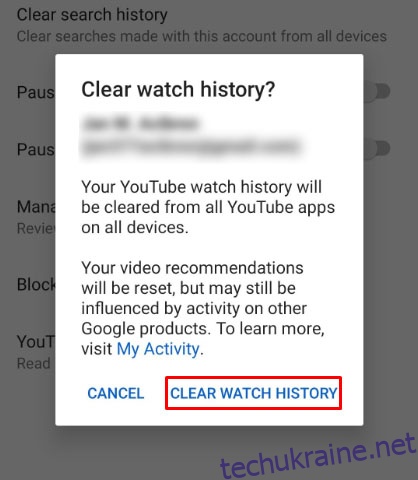
- Після завершення закрийте екран, натиснувши “Додому” в нижньому лівому куті або використовуючи кнопки “Назад” на своєму пристрої.

Очищення історії пошуку
На відміну від комп’ютерної або браузерної версії, в мобільному додатку немає можливості окремо видалити пошукові запити. Щоб видалити всю історію пошуку, виконайте наступні дії:
- Торкніться значка “Бібліотека” в нижньому правому куті головного екрана програми YouTube.

- Торкніться “Історія” в меню каталогу.
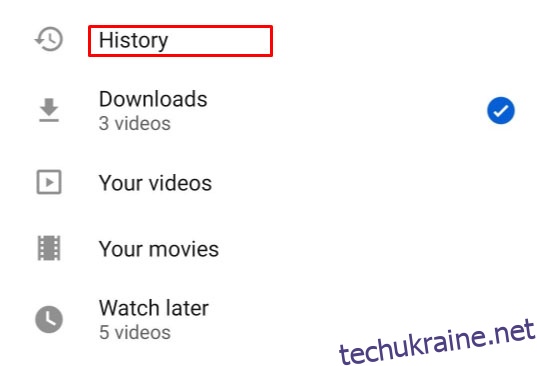
- Торкніться значка трьох крапок у верхньому правому куті екрана історії.
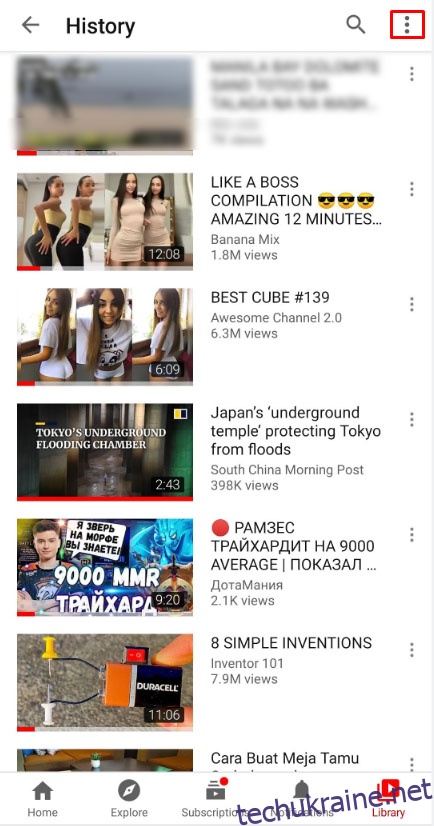
- В меню, що випаде, торкніться “Елементи керування історією”.
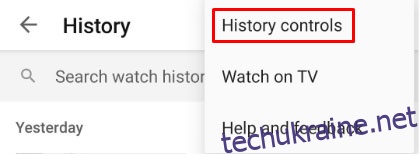
- В списку торкніться “Очистити історію пошуку”.
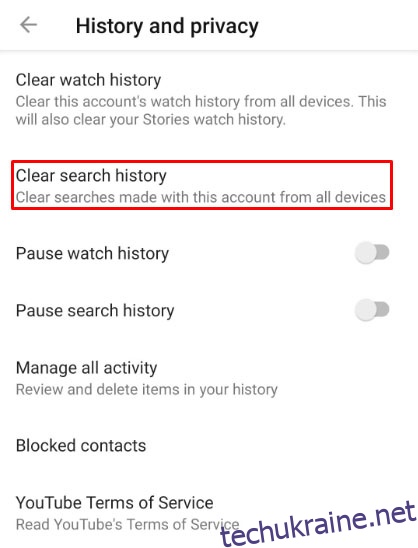
- У вікні, що з’явиться, торкніться “Очистити історію пошуку”.
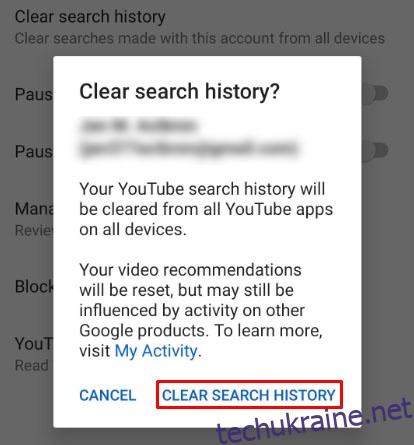
- Закрийте екран, натиснувши “Додому” в нижньому лівому куті або кнопку “Назад” на пристрої Android.

Автоматичне видалення історії переглядів
Функція автоматичного видалення також доступна через мобільний додаток YouTube, але вона перенаправить вас до веб-версії вашого облікового запису Google. Для цього виконайте наступні кроки:
- Торкніться значка “Бібліотека” в нижньому правому куті головного екрана.

- Виберіть “Історія” в списку.
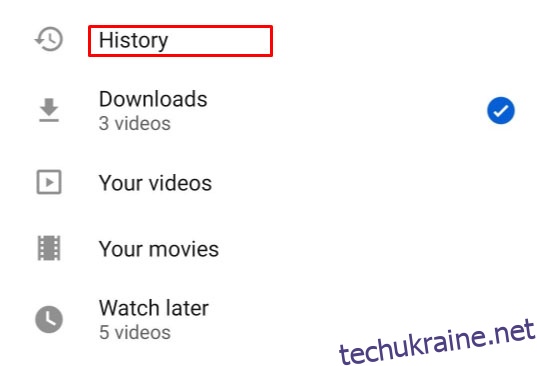
- Торкніться трьох крапок у верхньому правому куті екрана історії.
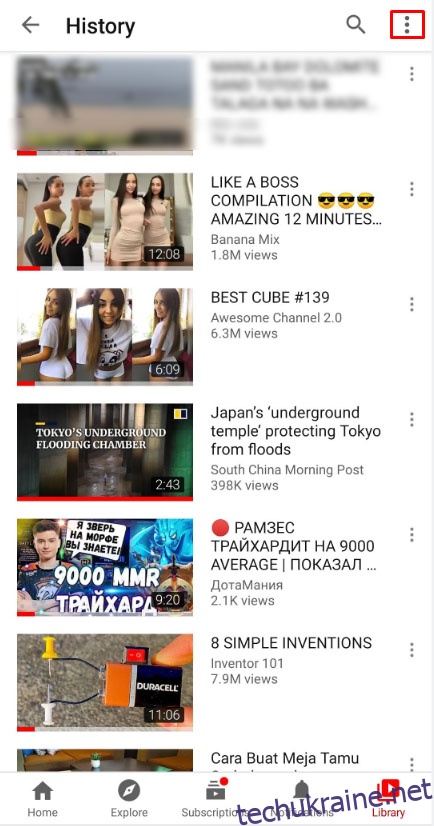
- Торкніться “Елементи керування історією”.
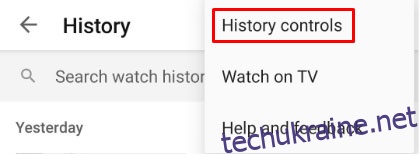
- В меню торкніться “Керувати всіма діями”.
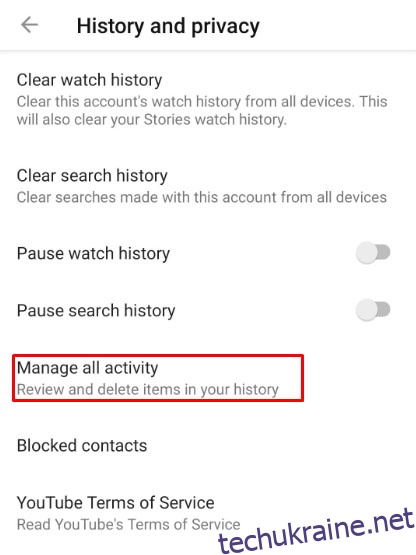
- Ви будете перенаправлені на сторінку Google вашого поточного облікового запису YouTube. Натисніть “Автовидалення” в списку.
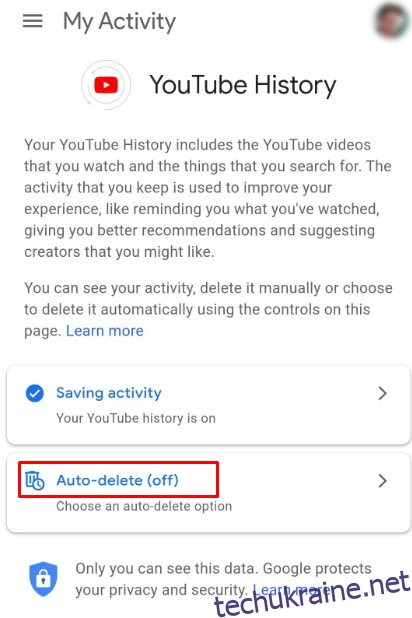
- Виберіть один із запропонованих варіантів: 3 місяці, 18 місяців або 3 роки. Вибравши опцію, натисніть “Далі”.
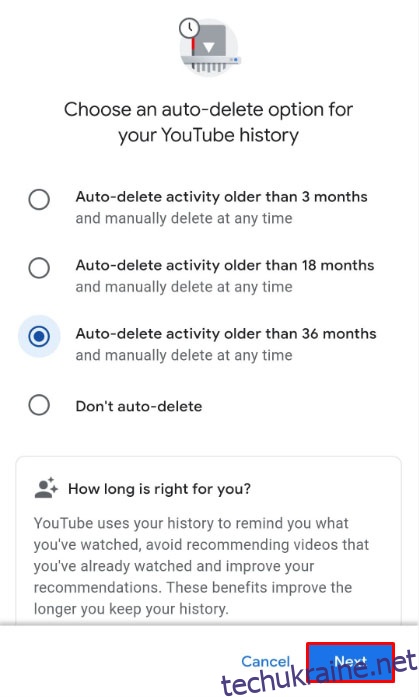
- Потім натисніть “Підтвердити”.
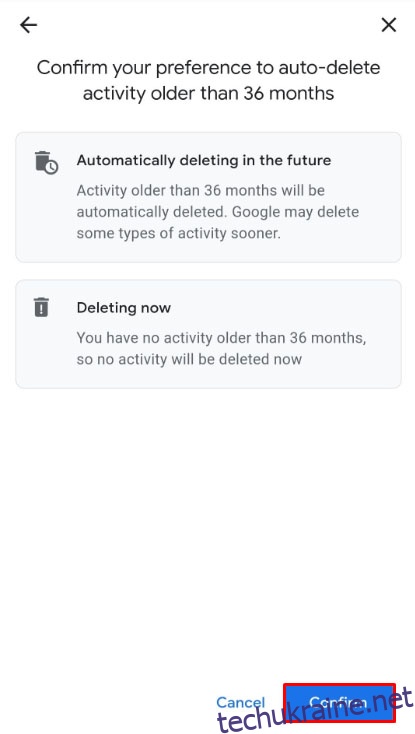
- Тепер можна закрити цю сторінку.
Зверніть увагу, що для повного використання інструментів керування історією переглядів та пошуку необхідно увійти в обліковий запис YouTube. Якщо ви видалите історію переглядів або пошуку в мобільному додатку, вона буде видалена з усього облікового запису YouTube. Функція автоматичного видалення також буде активована для всіх пристроїв, підключених до вашого облікового запису Google.
Як очистити історію YouTube на iPad
Мобільний додаток YouTube не залежить від платформи, тому він функціонує однаково на Android та iOS. Способи видалення історії переглядів та пошуку на пристрої Android і iPad ідентичні. Ви можете відкрити YouTube у веб-переглядачі та слідувати інструкціям для комп’ютерної версії, або використовувати наведені вище інструкції для пристроїв Android.
Як очистити історію YouTube на iPhone
Немає різниці між мобільною версією YouTube для iPhone та iPad. Якщо ви хочете видалити історію пошуку або переглядів, або ввімкнути функцію автоматичного видалення для свого облікового запису, дотримуйтесь наведених вище інструкцій.
Як очистити історію YouTube на телевізорі
Якщо ви використовуєте Smart TV для перегляду YouTube, то ви можете очистити історію переглядів та пошуку через меню налаштувань. Для цього виконайте наступні дії:
Очищення історії переглядів
- На головному екрані програми YouTube за допомогою пульта дистанційного керування відкрийте меню налаштувань. Це буде значок шестірні в нижній частині меню зліва на екрані.
- В меню “Налаштування” зліва прокрутіть вниз до вкладки “Історія та дані”.
- Коли ви доберетеся до опції “Очистити історію переглядів”, виберіть її, щоб підсвітити кнопку “Очистити історію переглядів” на головному екрані. Натисніть “OK” або “Enter” на пульті дистанційного керування.
- На екрані з’явиться підтверджувальне повідомлення. Виділіть “Очистити історію переглядів” за допомогою пульта, а потім натисніть “OK” або “Enter”.
- Тепер історію переглядів має бути видалено.
Очищення історії пошуку
- Відкрийте меню налаштувань, вибравши значок шестірні в нижньому лівому куті головного екрана.
- Прокрутіть вниз, доки не знайдете вкладку “Історія та дані” зліва, а потім виберіть “Очистити історію пошуку”.
- Використовуйте пульт дистанційного керування, щоб підсвітити кнопку “Очистити історію пошуку” на головному екрані.
- Натисніть “OK” або “Enter” на пульті дистанційного керування.
- У вікні підтвердження виділіть “Очистити історію пошуку”, а потім натисніть “OK” або “Enter”.
- Тепер історію пошуку має бути очищено.
Як очистити історію YouTube на Roku
Команди для очищення історії переглядів та пошуку на Roku схожі на команди Smart TV. Єдина відмінність полягає в тому, що замість меню, де ви вводите налаштування, у вас є значки для кожного параметра. Ось інструкції:
- Відкривши програму YouTube для Roku, натисніть стрілку ліворуч на пульті Roku, щоб відкрити меню налаштувань.
- Натискайте стрілку вниз, доки не доберетеся до “Налаштувань”.
- Натисніть “OK”.
- Натискайте стрілку праворуч, доки не перейдете до значка “Очистити історію переглядів” або “Очистити історію пошуку”.
- Натисніть “OK” для потрібного вибору.
- Після повідомлення з підтвердженням вашу історію переглядів або пошуку буде видалено.
Додаткові часті питання
Ось кілька найпоширеніших питань щодо очищення історії YouTube.
Чи можу я видалити лише один пошуковий запит або відео зі своєї історії?
Так. Як описано в інструкціях вище, YouTube дозволяє видаляти окремі відео або пошукові запити зі своєї історії. Просто виконайте наші дії для платформи, яку ви використовуєте.
Чи можна автоматично видалити історію на YouTube?
Так. Технічно, опція автоматичного видалення історії переглядів доступна через налаштування облікового запису Google, а не безпосередньо з YouTube. Кроки для цього також наведено в інструкціях вище.
Корисний інструмент
YouTube зберігає вашу історію пошуку з кількох причин. По-перше, це дозволяє алгоритму пропонувати кращі рекомендації відповідно до ваших звичок перегляду. Крім того, це допомагає користувачам легко знаходити відео, які вони вже дивилися, і швидко повертатися до них.
YouTube дійсно надає своїм користувачам корисні інструменти для керування їхніми обліковими записами та покращення їхнього досвіду перегляду. Чи знаєте ви інші способи очищення історії YouTube? Поділіться своїми думками в розділі коментарів нижче.